Appleov MacOS Mojave je dobavil novo funkcijo, imenovano Dynamic Desktop, ki vam omogoča, da samodejno spremenite ozadje namizja glede na čas dneva. Funkcija samodejno nastavi novo ozadje za vsako uro dneva.
Kot verjetno veste, Windows 10 (Windows 7 in Windows 8, kot tudi) podpira samodejno vrtenje ozadja, vendar funkcija namizne diaprojekcije v operacijskem sistemu Windows ne more spremeniti ozadja glede na čas dneva. Lahko spremeni ozadja samo v izbranih intervalih. Čeprav ga konfigurirate tako, da se vrti vsako uro, ne deluje, če izklopite računalnik.
Če iščete enostaven način samodejnega spreminjanja ozadja Windows 10 glede na čas dneva, boste morali uporabiti programe tretjih oseb.
Spremenite ozadje namizja Windows 10 glede na čas dneva
Wallpaper Change Scheduler je brezplačen program, ki omogoča uporabnikom operacijskega sistema Windows 10, Windows 8 in Windows 7 samodejno spreminjanje ozadja glede na čas dneva, med prijavo, dnevno ali tedensko.
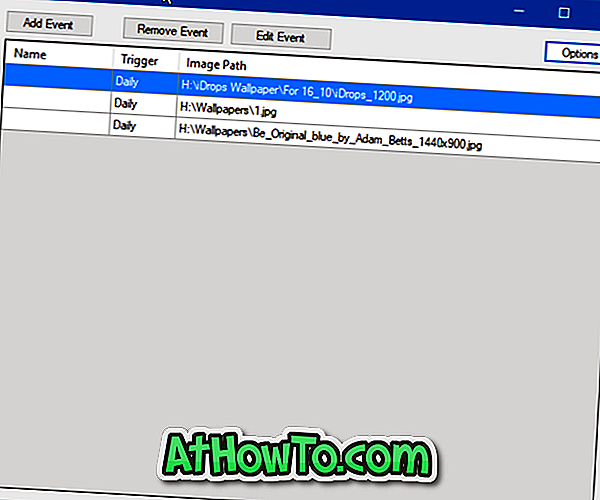
S funkcijo za spreminjanje ozadja lahko imate novo ozadje za vsako uro dneva!
Imeti novo ozadje za vsako uro dneva z orodjem za spreminjanje ozadja je zelo enostavno. Po prenosu in zagonu programa morate konfigurirati program.
Po zagonu programa kliknite gumb Dodaj dogodek. Izberite Trigger as Daily, izberite čas, v katerem želite spremeniti oz. Zasuk ozadja, in izberite ozadje, ki ga želite nastaviti ob izbranem času. Kliknite gumb Ustvari.
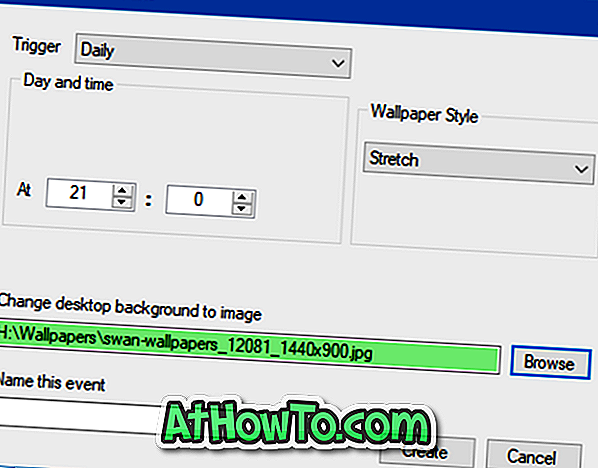
Če želite spremeniti ozadje glede na čas dneva, morate dodati ozadje za vsako uro dneva. To pomeni, da morate ustvariti skupaj 24 dogodkov (en dogodek za vsako uro) z 24 različnimi ozadji.
Program je bil prvotno razvit za operacijski sistem Windows 7 in ni bil dolgo posodobljen. Vendar pa je Wallpaper Change Scheduler popolnoma kompatibilen z operacijskim sistemom Windows 10 in deluje, kot da je bil razvit za Windows 10. Že nekaj dni ga uporabljamo na našem testnem stroju in z veseljem nastavljamo novo ozadje vsako uro brez kakršnih koli pritožb. ! Pravzaprav lahko imate novo ozadje za vsako minuto dneva!
Wallpaper Changer Program Scheduler je v sistemski vrstici opravilne vrstice, od koder ga lahko zaženete z dvoklikom na ikono.
Obiščite naslednjo stran in prenesite program Wallpaper Change Scheduler.
Prenesite načrtovalec za spremembo ozadja














